PS中怎么自定义图案以及如何使用?
设·集合小编 发布时间:2023-03-22 17:28:38 829次最后更新:2024-03-08 11:43:09
PS中怎么自定义图案以及如何使用?相信很多小伙伴都对这个问题很感兴趣,那么具体怎么操作呢?下面就给大家分享一下,PS自定义图案和使用的方法,希望能帮助到大家。
想了解更多的“PS”相关内容吗?点击这里免费学习PS课程>>
工具/软件
硬件型号:华为MateBook D 14
系统版本:Windows7
所需软件:PS CS6
方法/步骤
第1步
在PS中先建立一个基础画板,尺寸可小点,根据实际来更改设置

第2步
然后再建立的画布中,创建需要的图案,如图所示

第3步
然后打开菜单栏中的编辑菜单

第4步
在下拉属性中,单击如图的定义图案属性

第5步
然后更改名称,点击右侧确定

第6步
再打开自己的文件,新建一个空白图层,然后打开编辑属性

第7步
在编辑栏中打开如图的填充属性

第8步
选择内容栏为【图案】,在下方定义图案栏中,找到自己定义的图案,点击选择
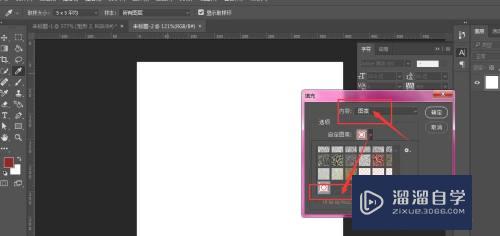
第9步
这样就给自己的文件中添加了图案纹理效果,如图所示
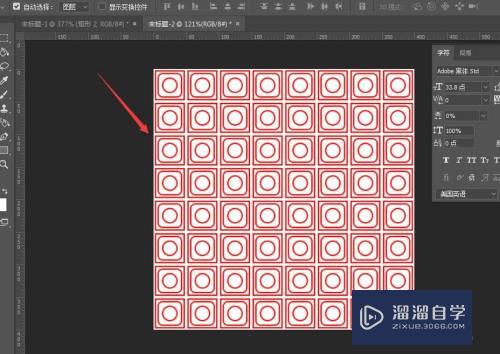
- 上一篇:如何用PS将图片作为文字底纹?
- 下一篇:PS怎么移动选区和移动选区内容?
相关文章
广告位


评论列表